راهنمای نصب و کانفیگ مودم Alfex Wifi 2000

راهنمای نصب و کانفیگ مودم Alfex Wifi ۲۰۰۰
پنل جلویی دستگاه:
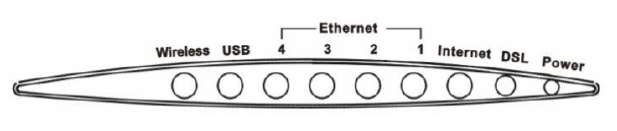
چراغ های نمایشگر پنل جلویی به شرح زیر است :
1.چراغ POWER : نشان دهنده اتصال صحیح آداپتور برق به دستگاه است.
2.چراغ DSL : در صورت ثابت روشن بودن نمایانگر وجود سرویس ADSL روی خط تلفن متصل شده است.
3.چراغ INTERNET : در صورت تنظیم صحیح مودم و اتصال مودم به اینترنت این چراغ روشن خواهد شد.
4.چراغ ETHERNET : نمایانگر اتصال LAN به یک وسیله دیگر است.
5.چراغ WIRELESS : نمایانگر فعال بودن قسمت وایرلس در مودم است.
پنل پشت دستگاه:
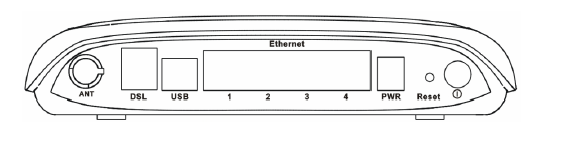
اتصاالت پشت دستگاه به شرح زیر است :
1.POWER : اتصال آدابتور برق.
2.OFF/ON : دکمه روشن و خاموش کردن.
3.RESET : دکمه ریست کردن مودم .
4.ETHERNET WIFI : اتصال کابل شبکه برای کامپیوتر.
5. USB: کابل اتصال USB
6.DSL : اتصال به خط تلفن از طریق SPLITTER.
7.آنتن : محل اتصال آنتن ثابت.
اتصال مودم
1.نیازمندی های سیستمی :
1 -1.سرویس ADSL فعال از سرویس دهنده اینترنت.
2-1.یک کامپیوتر با کارت شبکه و کابل شبکه (کابل شبکه در پک مودم موجود است).
3-1.فعال بودن پروتکل IP/TCP روی کامپیوتر(به صورت پیش فرض در ویندوز فعال است).
4-1.یک مرورگر وب مانند فایرفاکس،اینترنت اکسپلورر،کروم،اپرا یا …
2.نیازمندی های محیط نصب مودم :
1-2.این مودم نباید در محلی با رطوبت و گرمای بیش از حد قرار داده شود.
2-2.مودم را در جایی قرار دهید که به همان آسانی که به وسایل دیگر متصل می شود به برق نیز دسترسی داشته باشد. 3-2.مراقب سیم کشی های آن باشید تا سر راه تردد افراد قرار نگرفته باشد.
4-2.مودم را روی میز یا یک قفسه قرار دهید.
5-2.از قرار دادن آن در مکان هایی با تشعشع زیاد الکترو مغناطیس خوداری کنید.
اتصال مودم :
لطفا قبل از هر کاری از فعال بودن سرویس ADSL خود مطمئن شوید(با اتصال مودم به خط تلفن باید چراغ ADSL پس از حدود 30 ثانیه ثابت روشن شود) سپس مراحل زیر را برای اتصال مودم انجام دهید :
1.قرار دادن مودم در محل مناسب .
2.قرار دادن آنتن در حالت عمودی.
3.اتصال کارت شبکه کامپیوتر به یکی از پورت های LAN مودم با کابل شبکه مناسب.
4اتصال خط تلفن از طریق SPLITTER موجود در پک مودم به مودم.
5.اتصال آدابتور برق و سپس روشن کردن مودم.
راهنمای تنظیم سریع :
1.آدرس IP پیش فرض این مودم 192.168.1.1 ,Mask Subnet آن 255.255.255.0 است. این مقادیر قابل تغییر است اما در این راهنما ما از مقادیر پیش فرض جهت تنظیم استفاده می کنیم. تنظیمات IP کارت شبکه متصل شده را، برای اتصال صحیح تنظیم کنید.
راهنمای تنظیم کارت شبکه کامپیوتر برای اتصال به مودم :
2.تنظیم این مودم توسط یک مرورگر وب انجام می شود و در هر سیستم عاملی امکان پذیر است.آدرس مودم را در مرورگر خود وارد کنید :

3. بعد از چند لحظه پنجره جدیدی باز شده که از شماUsername وPassword مودم را درخواست می نماید این مقادیر به صورت پیش فرضadmin وadmin به صورت حرف کوچک است .آنها را وارد کرده و روی دکمهOK کلیک کنید.
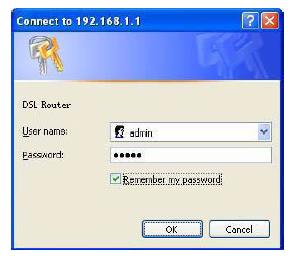
توجه :
الف.این Username و Password را با Username و Password ی که ISP به شما داده اشتباه نگیرید.
ب.اگر صفحه در خواست Username و Password ظاهر نشد به معنی این است که یا شما تنظیمات کارت شبکه مناسبی ندارید که باید آنها را بازبینی کنید و یا روی مرورگر شما پروکسی تنظیم شده که باید در اینترنت اکسپلورر به منوی Option Internet و سپس به Connection و سپس در قسمت Setting Lan رفته و تیک آیتم Proxy Using را برداشته و Ok کنید.
1.بعد از ورود موفق به صفحه تنظیمات مودم، روی Setup Advanced کلیک کرده و سپس گزینه WAN را بزنید.
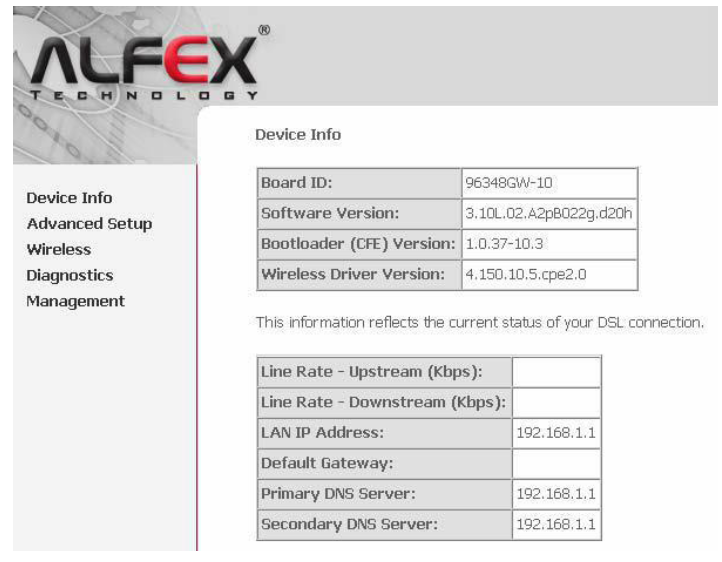
2.در جدول مربوطه در پایین ستون Remove هر مربعی که می بینید تیک زده سپس جدول گزینه ی Remove را انتخاب کنید.
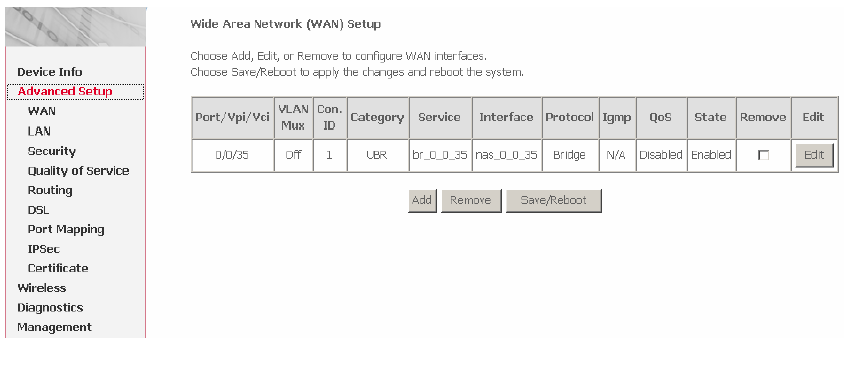
3.حال پس از Remove شدن، روی گزینه Add کلیک کنید تا صفحه زیر باز شود. VPI و VCI برای شرکت ساتیا به ترتیب 8 و 35 گذاشته شود. گزینه Category Service مانند صفحه ذیل روی گزینه ی PCR Without UBR باشد سپس روی گزینه Next کلیک کنید.
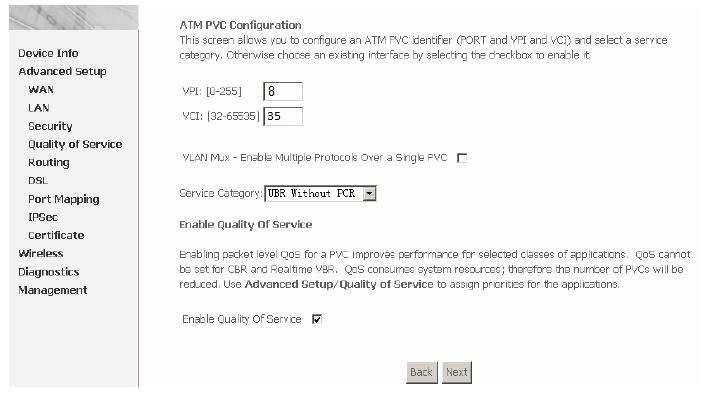
4.دراین صفحهConnection Type روی گزینه یPPPoE گذاشته شود وEncapsulation روی گزینه LLC گذاشته شود سپس Next را بزنید.
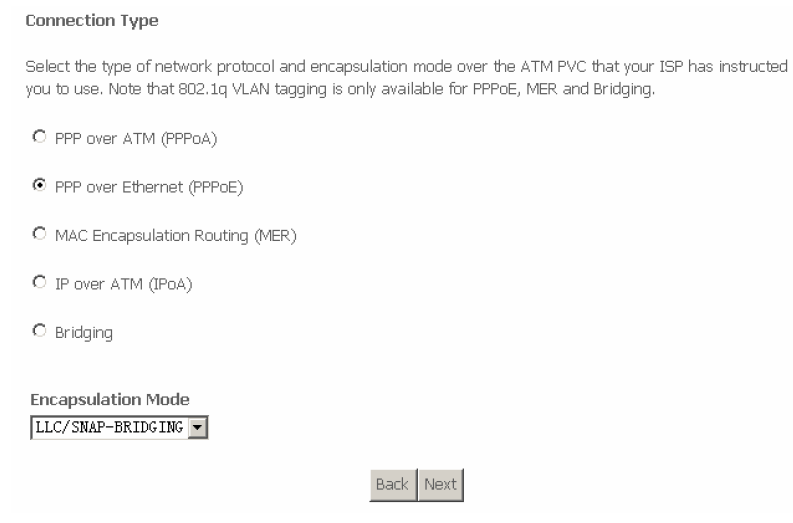
5.حال باید Username و Password تان را که از شرکت در اختیار شما قرار داده شده است را در فیلد های مربوطه پر نمایید، باقی موارد موجود در صفحه را تغییر ندهید و روی گزینه Nextکلیک کنید.
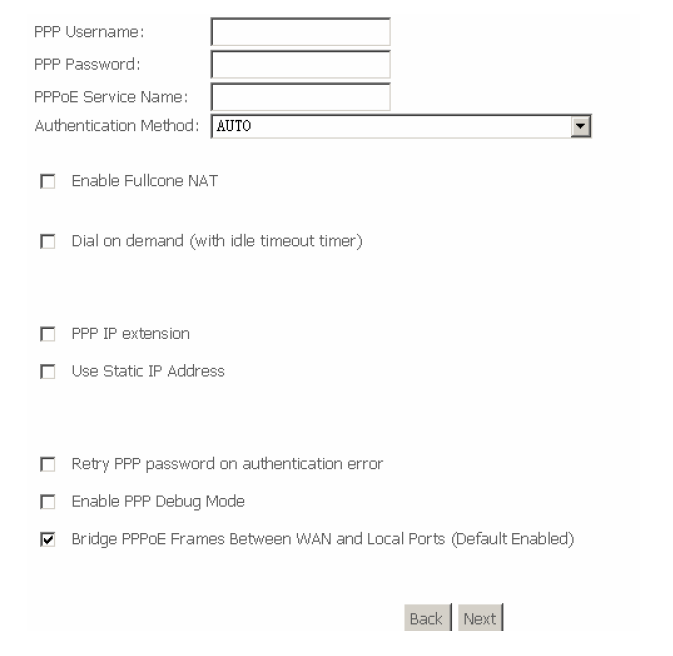
6.حال در این صفحه مانند صفحه زیر گزینه اول تیک نداشته باشد و گزینه دوم همانند شکل تیک داشته باشد، سپس روی گزینه Next کلیک کنید.
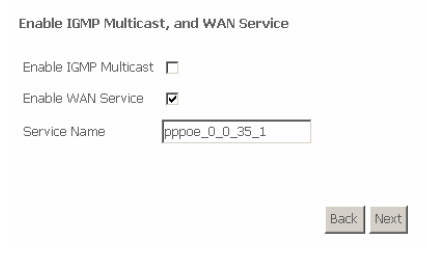
7.حال تمامی اطلاعات وارد شده را به صورت ذخیره شده در جدولی به شکل زیر خواهید دید که روی گزینه ی Save برای ذخیره کلیک کنید.
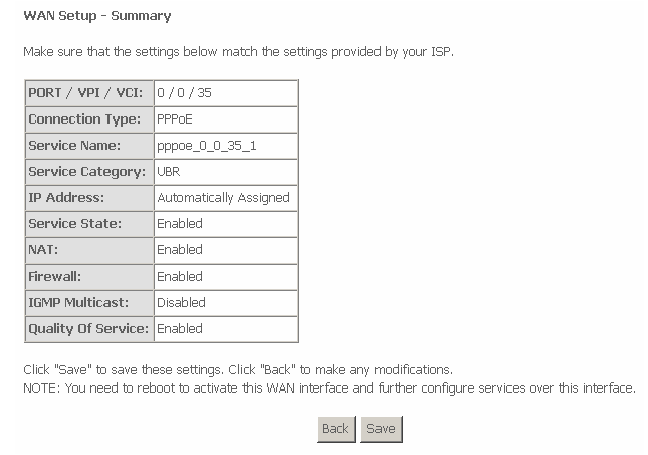
در این صفحه گزینه Reboot/Save را انتخاب کنید که چراغ DSL مودم خاموش شده سپس شروع به چشمک زدن کرده و ثابت خواهد ماند که با روشن شدن چراغ اینترنت به صورت کابلی می توانید از اینترنت استفاده کنید.
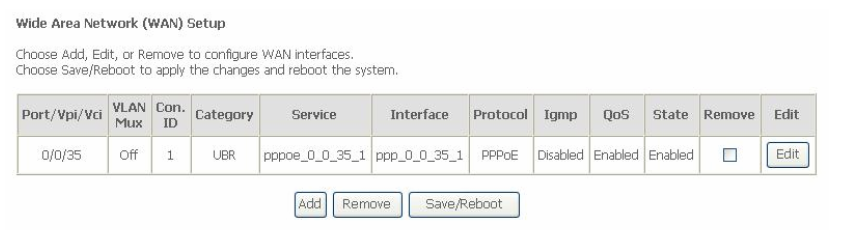
در صورتی که که می خواهید از اینترنت به صورت وایرلس استفاده کنید باید تنظیمات زیر را انجام دهید .
9. در سمت چپ صفحه گزینه Wireless را انتخاب کرده و سپس روی زیر شاخه Security کلیک کنید. منظور از SSID نام Wireless شما می باشد که در زیر شاخه Basic می توانید نام دلخواه تان را انتخاب کنید گزینه Authentication Network را روی گزینه WEP بگذارید تا قسمت رمز دهی باز شود.
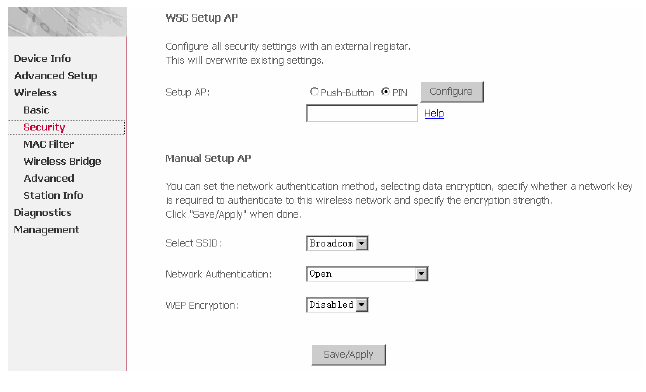
10 .با باز شدن قسمت Network Key ، بین 8 تا 10 کاراکتر در قسمت1 Key رمزی را که به عنوان رمز وایرلس در نظر دارید وارد کنید و درنهایت رویApply/Save کلیک کنید.
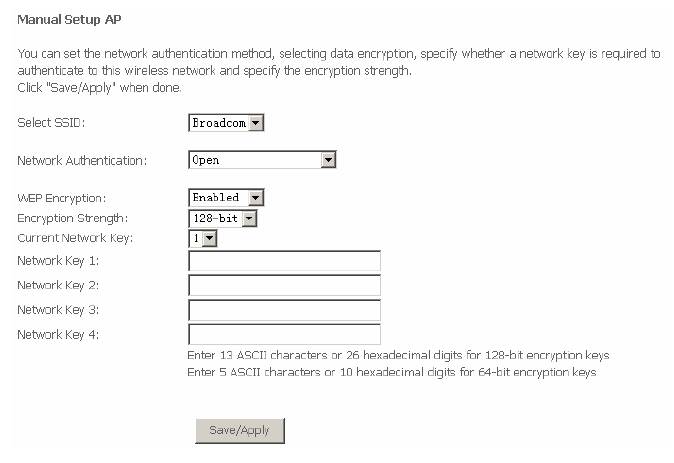
حال تنظیمات وایرلس نیز به پایان رسید و می توانید از اینترنت لذت ببرید.